從錄音、編輯到儲存的操作流程
以下說明使用 Hi-Res Audio Recorder 錄製黑膠唱片音軌、編輯暫存檔,然後在電腦上將音軌儲存為錄音檔的操作流程。
- 開啟立體聲唱盤。
如需詳細資訊,請參閱“步驟 1.開啟立體聲唱盤”。
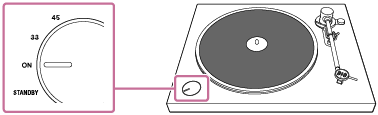
- 在電腦上啟動 Hi-Res Audio Recorder。
如需詳細資訊,請參閱“步驟 2.啟動 Hi-Res Audio Recorder ”。
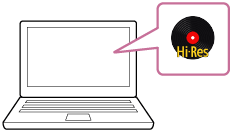
- 播放黑膠唱片,並使用 Hi-Res Audio Recorder 將其音軌錄製到暫存檔。
如需詳細資訊,請參閱“步驟 3.使用 Hi-Res Audio Recorder 播放黑膠唱片及錄製音軌”。
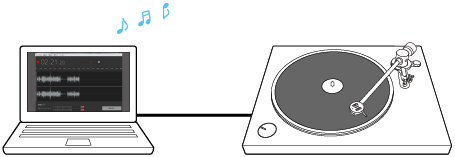
- 新增標記或調整訊號位準(增益),以編輯暫存檔。
如需詳細資訊,請參閱“新增標記”或“調整已錄製音軌的訊號位準(增益調整)”。
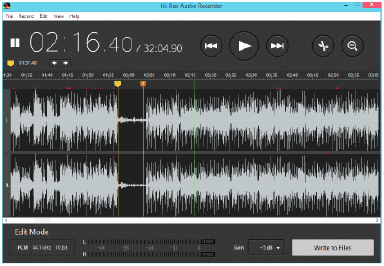
- 在電腦上匯出要儲存的暫存檔。
如需詳細資訊,請參閱“匯出含有已錄製音軌的暫存檔”。
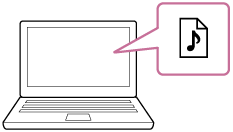
- 若要在錄製黑膠唱片 A 面後接著錄製 B 面,請將唱片翻面並開始錄音。
按一下 Hi-Res Audio Recorder 視窗選單列上的 [檔案] - [新增],然後重複步驟 3 至 5。

提示
-
您也可以連續錄製黑膠唱片的 A 和 B 面,然後透過下列步驟編輯並匯出暫存檔。
- 在上述步驟 3 完成 A 面錄音後,按一下
 (暫停錄音)按鈕。
(暫停錄音)按鈕。 - 將唱片翻面,然後執行步驟 3 至 5。
- 在上述步驟 3 完成 A 面錄音後,按一下